7.2 创建并维护树枝页
创建和维护树枝页的过程包括以下步骤:
-
创建一个新的树枝页或选择一个现有的树枝页,如部分 7.2.1, 创建树枝页中所述。
-
向页中添加内容(以入口小程序的形式),如部分 7.2.2, 向树枝页中添加内容中所述。
如果还希望从页中删除内容,则可以按照部分 7.2.3, 删除树枝页中的内容中所述的方法操作。
-
选择入口布局,如部分 7.2.4, 修改树枝页的布局中所述。
-
在所选布局上排列内容的顺序和位置,如部分 7.2.5, 排列树枝页上的内容中所述。
-
通过在浏览器中输入树枝页的 URL 立刻显示新页,如部分 7.2.6, 显示树枝页中所述。
树枝页及布局 树枝页并未紧密联结到入口布局。 这意味着,可以切换树枝页的布局,而不会丢失任何页面内容。 对树枝页应用新的布局时,所有添加到该页的入口小程序都将自动以新的布局显示。 可能需要在新布局中对内容位置进行微调。
7.2.1 创建树枝页
创建树枝页时,可以从头创建,也可以通过复制现有页创建。 本部分将对这两种方法进行具体介绍。
要从头创建树枝页,请执行以下操作:
-
在《页管理》页上,选择《维护树枝页》。
将显示《维护树枝页》面板:
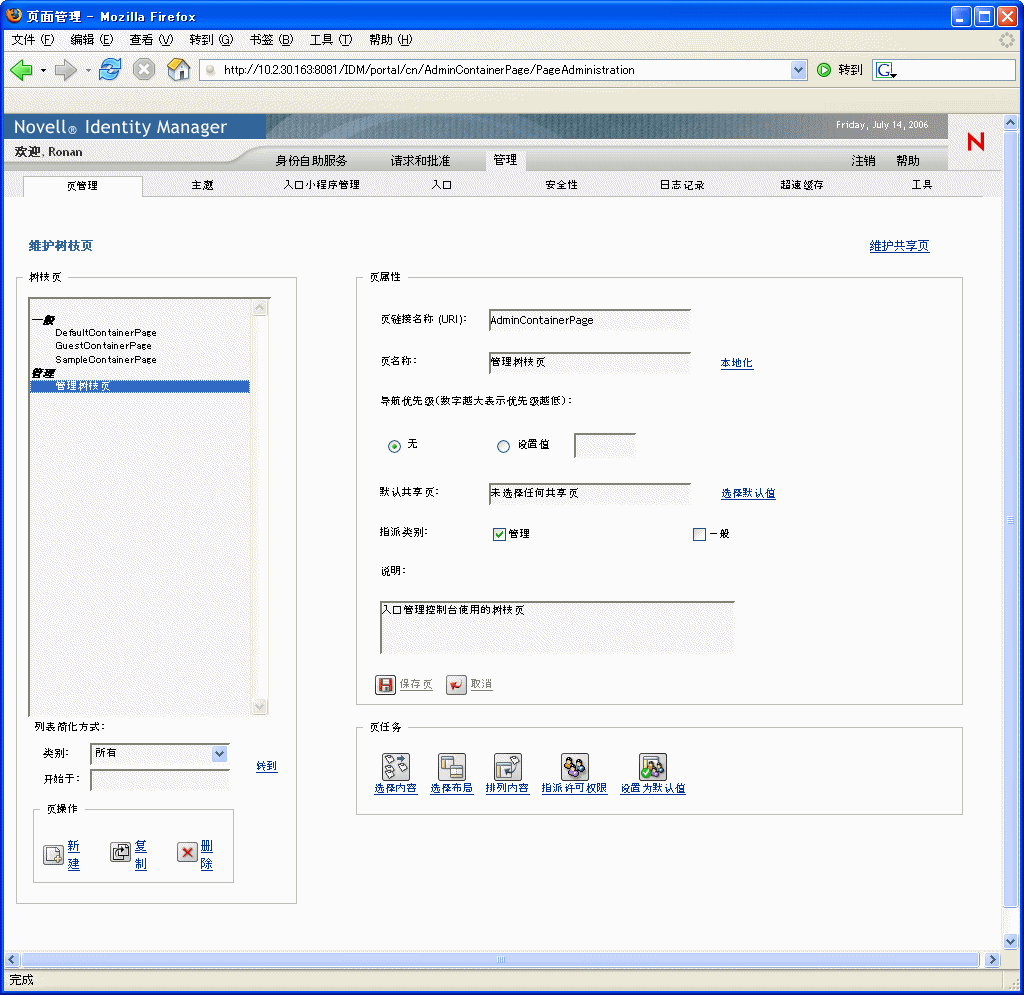
-
选择《新建》页操作(位于面板左下部)。
将创建一个无标题和类别的树枝页。
-
指定树枝页的页属性:
-
单击《保存页》(位于页属性部分的底部)。
要通过复制现有页创建树枝页,请执行以下操作:
-
在《页管理》页上,选择《维护树枝页》。
将显示《维护树枝页》面板(如上一步中所示)。
-
在树枝页列表中,选择要复制的页。
提示:如果该列表较长,则可以(按类别或起始文本)简化该列表,以便更轻易地找到所需的页。
-
选择《复制》页操作(位于面板左下部)。
将创建一个名为 OriginalPageName 拷贝的新树枝页。
-
指定树枝页的页属性(按上一步中说明的方法)。
-
单击《保存页》(位于页属性部分的底部)。
7.2.2 向树枝页中添加内容
创建树枝页后,下一步便是选择要放置到页中的入口小程序,以此来添加内容。 可以使用 Identity Manager 用户应用程序附带的预生成入口小程序,也可以使用已经注册的其它入口小程序。
要向树枝页中添加内容,请执行以下操作:
-
在《维护树枝页》面板中打开一个新页或现有页,然后单击《选择内容》页任务(位于面板底部)。
将在新的浏览器窗口中显示《内容选择器》:
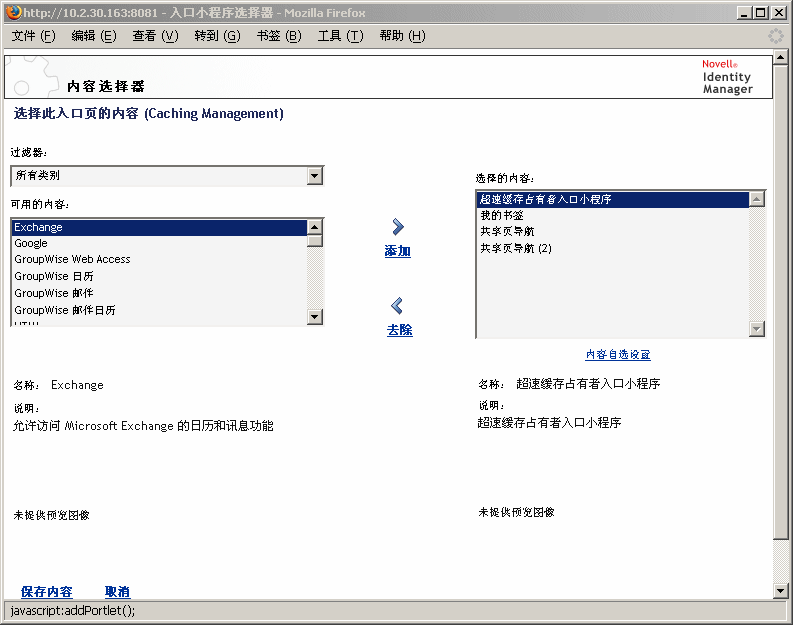
-
如果要显示特定类别的可用内容,请从《过滤器》下拉菜单中选择类别。
-
从《可用的内容》列表中选择一个或多个入口小程序。
提示:按住 Ctrl 键可从列表中选择多个不相邻的入口小程序;按住 Shift 键可选择多个相邻的入口小程序。
-
单击《添加》将所选内容移动到《选择的内容》列表中。
-
可以单击《内容自选设置》来编辑为树枝页选择的所有入口小程序的自选设置。 指定的自选设置值将应用于显示在页中的入口小程序实例。
-
单击《保存内容》。
现在,已经为树枝页选择了内容,接下来,可以按照部分 7.2.4, 修改树枝页的布局中描述的方法选择一个新布局,或按照部分 7.2.5, 排列树枝页上的内容中描述的方法排列当前布局中的内容。
7.2.3 删除树枝页中的内容
在创建树枝页的过程中,可能需要去除页中的入口小程序从而删除内容。 可以使用《内容选择器》或《布局选择器》,现将具体过程介绍如下。
要使用《内容选择器》删除树枝页中的内容,请执行以下操作:
-
在《维护树枝页》面板中打开一个页,然后单击《选择内容》页任务(位于面板底部)。
将在新的浏览器窗口中显示《内容选择器》(如上一步中所示)。
-
选择要从《选择的内容》列表中删除的入口小程序,然后单击《去除》。
该入口小程序即从页中去除。
-
单击《保存内容》。
要使用《布局选择器》删除树枝页中的内容,请执行以下操作:
-
在《维护树枝页》面板中打开一个页,然后单击《排列内容》页任务(位于面板底部)。
将在新的浏览器窗口中显示《布局选择器》,其中将列出该页中的入口小程序:
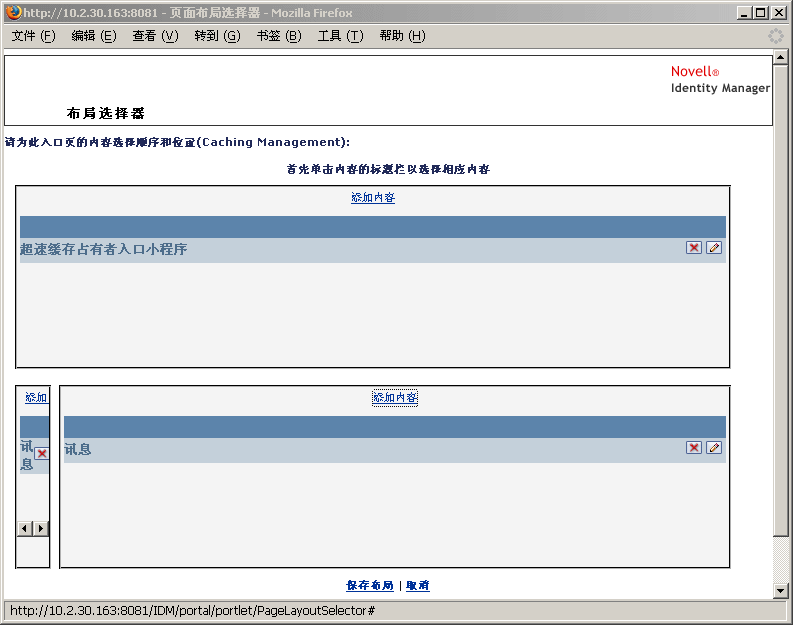
-
单击要去除的入口小程序的 X 按钮。
-
收到确认提示时,请单击《确定》。
该入口小程序即从页中去除。
-
单击《保存布局》。
7.2.4 修改树枝页的布局
修改树枝页的布局时,现有内容也将调整,以适应新的布局。 某些情况下,可能需要对最终结果进行微调。
要修改树枝页的布局,请执行以下操作:
-
在《维护树枝页》面板中打开一个页,然后单击《选择布局》页任务(位于面板底部)。
将在新的浏览器窗口中显示《入口布局》列表:
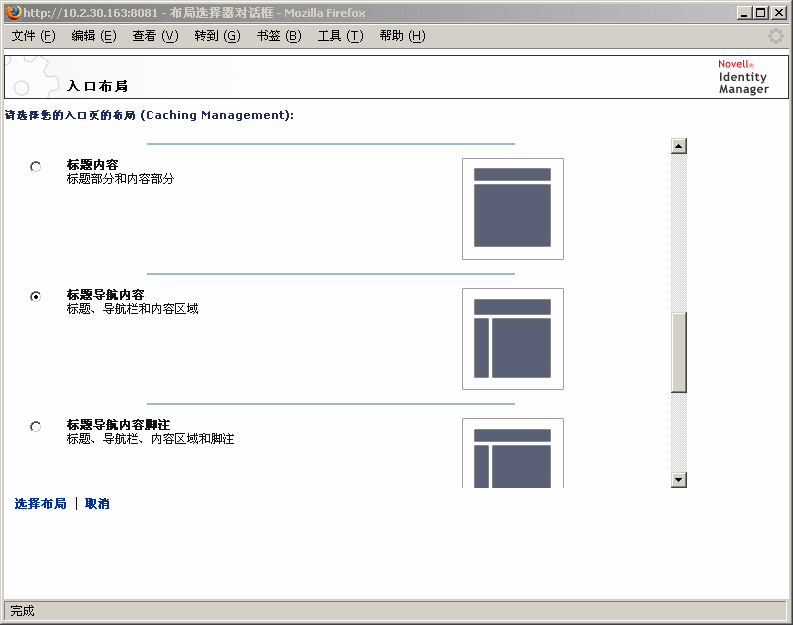
-
通过滚动浏览选项,并选择所需的布局。
-
单击《选择布局》。
7.2.5 排列树枝页上的内容
为树枝页选择内容和布局之后,便可以将内容定位到所选布局之中,也可在特定位置添加或删除入口小程序。
要排列树枝页上的内容,请执行以下操作:
-
在《维护树枝页》面板中打开一个页,然后单击《排列内容》页任务(位于面板底部)。
将在新的浏览器窗口中显示《布局选择器》,其中将列出该页中的入口小程序:
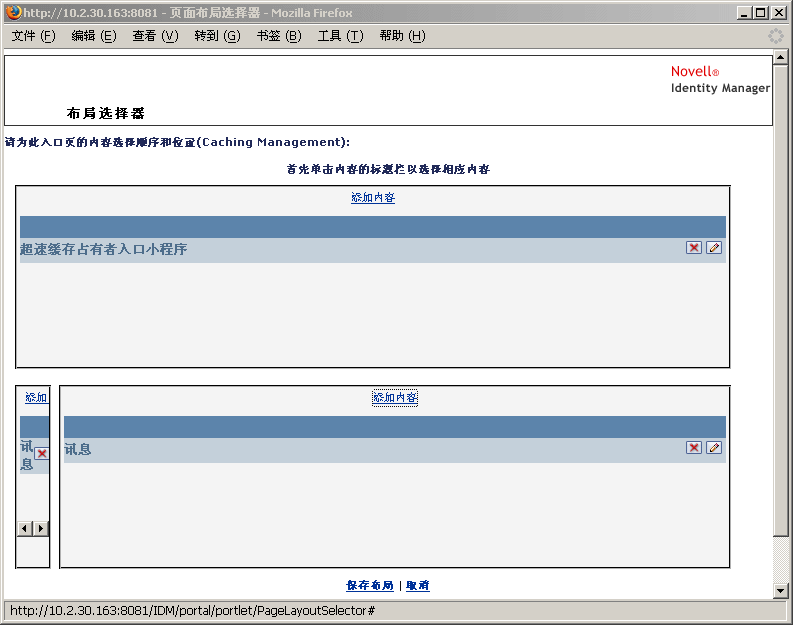
-
如果要向页中添加入口小程序,请按照下列步骤操作:
-
在所需的布局框架中单击《添加内容》。
将在新的浏览器窗口中显示《入口小程序选择器》。
-
如果要显示特定类别的可用内容,请从《过滤器》下拉菜单中选择类别。
-
从《可用的内容》列表中选择所需的入口小程序。
-
单击《选择内容》。
将关闭《入口选择器》,并且所选择的入口小程序将显示在《布局选择器》的目标布局框架中。
-
-
如果要将入口小程序移动到布局中的其它位置,请按照下列特定于浏览器的步骤进行操作:
-
如果要从布局中去除入口小程序,请按照下列步骤操作:
-
单击要去除的入口小程序的 X 按钮。
-
收到确认提示时,请单击《确定》。
入口小程序将从布局中去除。
-
-
如果要编辑入口小程序的自选设置,请按照下列步骤操作:
-
单击要编辑的入口小程序的铅笔形按钮。
浏览器中将显示入口小程序的《内容自选设置》。
-
根据需要更改自选设置的值。
指定的自选设置值将应用于显示在页中的入口小程序实例。
-
单击《保存自选设置》。
-
-
单击《保存布局》记录更改,然后关闭《布局选择器》。
7.2.6 显示树枝页
在浏览器中转到树枝页的 URL 可以显示该页。
要显示树枝页,请执行以下操作:
- 在万维网浏览器中,转到以下 URL:
http://server:port/IDM-war-context/portal/cn/container-page-name
例如,若要显示名为 MyContainerPage 的树枝页,应转到:
http://myappserver:8080/IDM/portal/cn/MyContainerPage